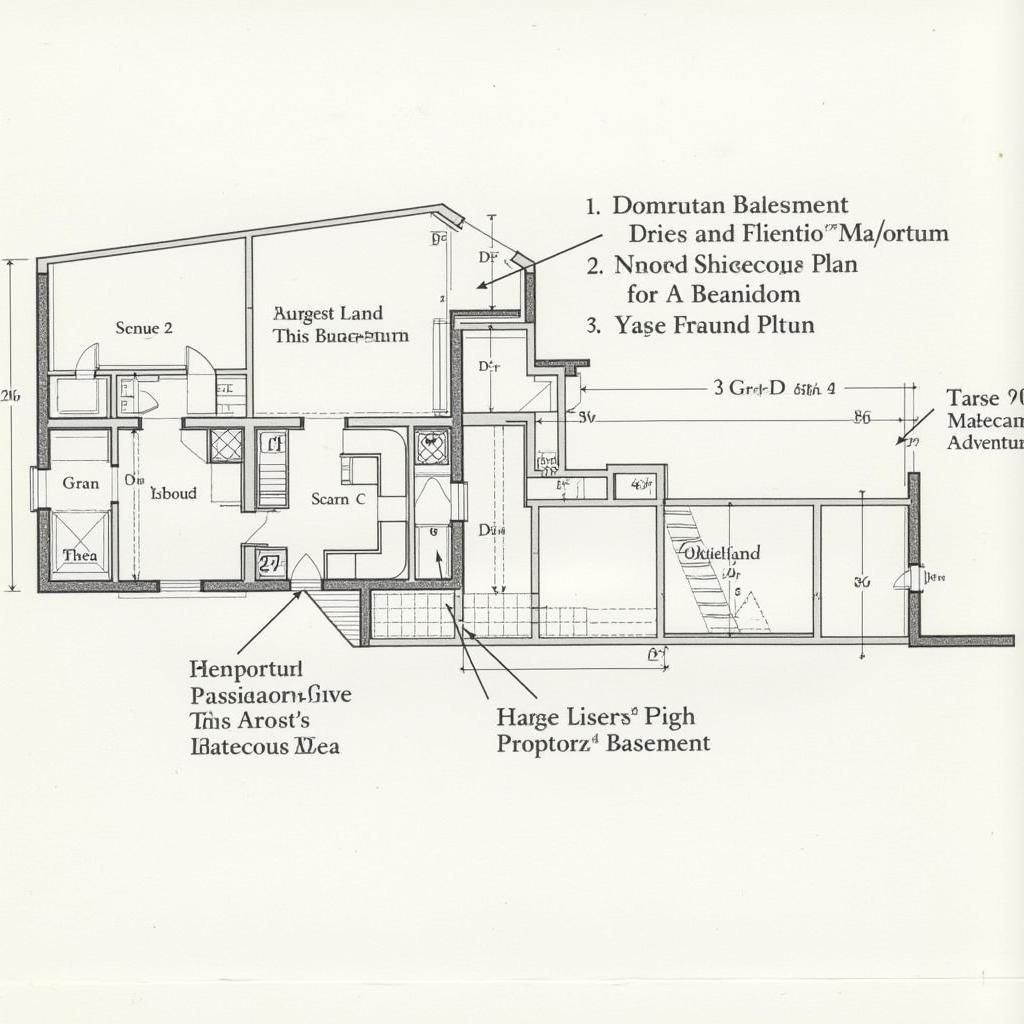Bạn đang đau đầu vì bản vẽ AutoCAD của mình bị mất hatch, khiến cho việc thể hiện vật liệu và bề mặt trở nên khó khăn? Đây là một lỗi khá phổ biến mà người dùng AutoCAD thường gặp phải. Bài viết này sẽ giúp bạn hiểu rõ nguyên nhân cũng như cách khắc phục hiệu quả tình trạng Block Bản Vẽ Bị Mất Hatch Trong Autocad.
Nguyên Nhân Khiến Block Bản Vẽ Bị Mất Hatch
Có nhiều nguyên nhân dẫn đến việc hatch trong block bị mất khi chèn vào bản vẽ khác hoặc sau khi thực hiện một số thao tác. Dưới đây là một số nguyên nhân phổ biến:
- Lỗi hiển thị: Đôi khi, hatch không thực sự bị mất mà chỉ là do lỗi hiển thị trong AutoCAD.
- Thay đổi layer: Nếu layer chứa hatch bị tắt, bị khóa hoặc bị đổi tên, hatch trong block cũng sẽ bị ảnh hưởng.
- Lỗi font chữ: Một số loại hatch sử dụng font chữ đặc biệt. Nếu font chữ này không được cài đặt trên máy tính, hatch sẽ không hiển thị.
- Phiên bản AutoCAD khác nhau: Mở bản vẽ được tạo bởi phiên bản AutoCAD mới hơn trên phiên bản cũ có thể dẫn đến việc mất hatch.
- Lỗi file bản vẽ: Bản vẽ AutoCAD có thể bị lỗi do nhiều nguyên nhân như virus, xung đột phần mềm…
Cách Khắc Phục Lỗi Block Bản Vẽ Bị Mất Hatch Trong AutoCAD
Tùy thuộc vào nguyên nhân, bạn có thể áp dụng một trong các cách sau để khắc phục lỗi block bản vẽ bị mất hatch:
1. Kiểm Tra Lại Cài Đặt Hiển Thị:
- Bật chế độ hiển thị hatch: Gõ lệnh FILLMODE và chọn ON.
- Tăng giá trị biến hệ thống HPMAXLINES: Gõ lệnh HPMAXLINES và tăng giá trị lên mức phù hợp.
- Regenerate bản vẽ: Gõ lệnh REGEN hoặc REGENALL để làm mới bản vẽ.
2. Kiểm Tra Lại Layer Chứa Hatch:
- Đảm bảo layer chứa hatch đang được bật, không bị khóa và có tên chính xác.
- Kiểm tra thuộc tính hiển thị của layer xem có đang ẩn hatch hay không.
3. Cài Đặt Font Chữ Cần Thiết:
- Tìm hiểu loại font chữ mà hatch đang sử dụng.
- Tải và cài đặt font chữ đó vào máy tính.
4. Sử dụng Lệnh AUDIT Để Sửa Lỗi File Bản Vẽ:
- Gõ lệnh AUDIT và chọn Yes để sửa lỗi.
- Lệnh AUDIT sẽ tự động quét và sửa các lỗi trong file bản vẽ, bao gồm cả lỗi liên quan đến hatch.
5. Sử dụng Lệnh WBLOCK Để Tạo Block Mới:
- Gõ lệnh WBLOCK và chọn đối tượng block bị lỗi.
- Lưu block mới với tên khác và chèn lại vào bản vẽ.
Một Số Lưu Ý Khi Xử Lý Lỗi Block Bản Vẽ Bị Mất Hatch
- Luôn lưu trữ bản vẽ AutoCAD ở định dạng .dwg để tránh lỗi phát sinh khi mở trên các phiên bản khác nhau.
- Thường xuyên sử dụng lệnh AUDIT để kiểm tra và sửa lỗi file bản vẽ.
- Nên sử dụng các nguồn block bản vẽ uy tín để hạn chế tối đa các lỗi.
Câu Hỏi Thường Gặp
1. Tại sao tôi đã thử mọi cách mà hatch vẫn không hiển thị?
Có thể file bản vẽ của bạn đã bị lỗi nặng. Hãy thử sử dụng phần mềm khôi phục dữ liệu hoặc liên hệ với chuyên viên kỹ thuật để được hỗ trợ.
2. Làm thế nào để kiểm tra font chữ mà hatch đang sử dụng?
Bạn có thể kiểm tra font chữ của hatch bằng cách chọn hatch và xem trong phần Properties.
3. Lệnh WBLOCK có xóa block cũ không?
Không, lệnh WBLOCK chỉ tạo ra một block mới từ block cũ mà không làm ảnh hưởng đến block gốc.
Bạn Cần Thêm Trợ Giúp?
Hy vọng bài viết đã cung cấp cho bạn những thông tin hữu ích về cách khắc phục lỗi block bản vẽ bị mất hatch trong AutoCAD. Nếu bạn cần hỗ trợ thêm, hãy liên hệ Số Điện Thoại: 02933878955, Email: [email protected] Hoặc đến địa chỉ: QCRW+366, Vị Tân, Vị Thanh, Hậu Giang, Việt Nam. Chúng tôi có đội ngũ chăm sóc khách hàng 24/7.